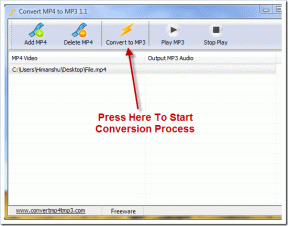Amazon Echo Sesini Düzeltmenin En İyi 7 Yolu Sürekli Kesiliyor
Çeşitli / / April 03, 2023
Amazon Echo akıllı hoparlörler çeşitli fiyat teklifleriyle gelir. Bu, onları akıllı ev otomasyonu için ideal ve uygun fiyatlı bir katalizör yapar. Ancak, her şey beklendiği gibi çalışmıyor. Bazen Amazon Echo mavi ışıkta takılıyor, Alexa becerileri çalışmayı durdururveya müzik sesi sürekli kesiliyor. İkincisiyle sık sık karşılaşıyorsanız, hataları ortadan kaldıran Amazon Echo sesini düzeltmenin en iyi yolları burada.

Alexa hoparlörünün sürekli kesilmesi sizde kötü bir tat bırakabilir. En sevdiğiniz Spotify'ın keyfini çıkaramaz veya Echo'da YouTube Müzik oynatma listeleri. Alexa komutlarını da düzgün duyamazsınız. Sorunu bir kez ve herkes için çözelim.
1. İnternet Bağlantısını Kontrol Edin
Amazon Echo, şarkıları arabelleğe almadan çalmak için aktif bir internet bağlantısı gerektirir. Bağlı Wi-Fi ağı çalışırsa, başka bir Wi-Fi'ye bağlanma zamanı gelmiştir. İşte yapmanız gerekenler.
Not: Amazon Echo'yu zaten evde veya ofiste kullandığınız için, cihazı Alexa uygulamasında kurmuş olmanız gerekir. Henüz kurmadıysanız Alexa uygulamasını cep telefonunuza indirin ve ekrandaki talimatları izleyerek işlemi tamamlayın.
Aşama 1: Alexa uygulamasını Android veya iPhone'unuza indirin.
Android'de Alexa'yı indirin
Alexa'yı iPhone'a indirin
Adım 2: Amazon Echo cihazınızı kurun (henüz yapmadıysanız).
Aşama 3: "Cihazlar" sekmesine gidin.

Adım 4: Yankı hoparlörünüzü seçin.

Adım 5: Sağ üst köşedeki Ayarlar dişli simgesine dokunun.
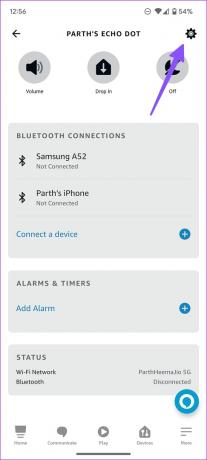
Adım 6: Çalışan bir Wi-Fi ağına bağlı olduğundan emin olun. Başka bir Wi-Fi ağına bağlanmak için "Değiştir"e dokunabilirsiniz.

Daha fazla bant genişliği ve kesintisiz akış deneyimi için 2,4 GHz yerine 5 GHz frekans bandına bağlanmayı deneyin.
2. Bluetooth ile Müzik Akışı
Yavaş bir Wi-Fi bağlantısında, Alexa komutlarınızı duymakta sorun yaşayabilir ve bu da müziğin kesilmesi sorunlarına yol açabilir. Akıllı telefonunuzu Bluetooth üzerinden Echo hoparlörünüze bağlayabilir ve şarkı çalabilirsiniz.
Aşama 1: Android veya iPhone için Alexa uygulamasında Cihazlar sekmesine gidin (yukarıdaki adımlara bakın).
Adım 2: Yankı cihazınızı seçin.

Aşama 3: 'Bir cihaz bağla' seçeneğine dokunun.
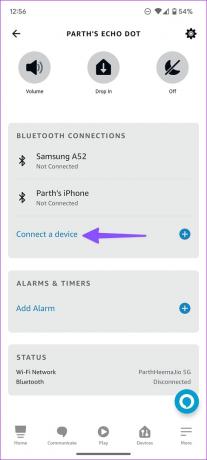
Telefonunuzu veya tabletinizi Bluetooth ile bağlayın ve tercih ettiğiniz Apple Music çalma listelerini yayınlayın.
3. Ses Ayarlarını Değiştirin
Amazon Echo hoparlörünüz varsayılan olarak Bas, Orta Kademe ve Tiz'de dengeli bir ses imzasıyla gelir. Her müzik türü için uygun olmayabilir. Ses ayarlarını Alexa uygulamasından düzenleyebilirsiniz.
Aşama 1: Alexa uygulamasını açın ve Cihazlar sekmesinden Amazon Echo cihazınızı seçin (yukarıdaki adımları kontrol edin).
Adım 2: Sağ üst köşedeki Ayarlar dişli çarkına dokunun.
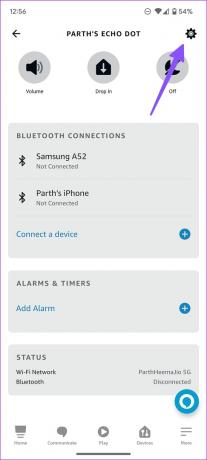
Aşama 3: "Ses Ayarları"nı seçin.

Adım 4: Aşağıdaki menüden Bas, Orta Aralık ve Tiz kaydırıcılarında ilgili değişiklikleri yapın.

4. Telefonunuzdaki Akış Hizmetini Kontrol Edin
Tercih ettiğiniz müzik akışı hizmeti bir sorunla karşılaşırsa, Amazon Echo sesi sürekli olarak kesilir. Telefonunuzu açın ve ağ bağlantısını kontrol edin. Ayrıca başlatmalısın Spotify veya Amazon Müzik ve şarkı akışıyla ilgili sorunları kontrol edin.
5. Fiziksel ve Su Hasarını Kontrol Edin
Ufaklığınız yakın zamanda Amazon Echo'yu mu düşürdü? Yoksa biri yanlışlıkla üzerine su mu döktü? Amazon Echo akıllı hoparlörler su geçirmez değildir ve IP derecelendirmeleri de taşımaz. Fiziksel veya su hasarı nedeniyle, Alexa destekli hoparlör müziği kesmeye devam edebilir. En yakın servis merkezinden randevu almanın ve cihazı bir uzmana muayene ettirmenin zamanı geldi.
6. Amazon Hesabınızı Kaydedin
Kimlik doğrulama hatası nedeniyle Alexa sesi kesilmeye devam edebilir. Hesabınızın kaydını silip tekrar ekleyebilirsiniz.
Aşama 1: Alexa uygulamasını açın ve Amazon Echo Dot'unuzu seçmek için Cihazlar sekmesine gidin (yukarıdaki adımları kontrol edin).
Adım 2: Aşağı kaydırın ve "Kaydı Sil"i seçin ve kararınızı onaylayın.
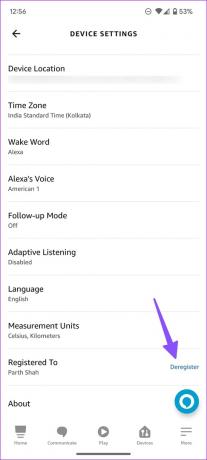
Aşama 3: Amazon hesabınızı yeniden kaydettirmek için ekrandaki talimatları izleyin.

7. Amazon Echo'nuzu Sıfırlayın
Hilelerden hiçbiri işe yaramazsa, Amazon Echo'nuzu fabrika ayarları durumuna ayarlamak için sıfırlayabilirsiniz. Bir Amazon akıllı hoparlörü sıfırlama adımları bir modelden diğerine değişir. Şimdilik, Echo'yu nasıl sıfırlayacağınız aşağıda açıklanmıştır (3rd veya 4inci nesil). Yapabilirsiniz diğer cihazlar için ayrıntılı talimatları Amazon destek sayfasından kontrol edin.
Aşama 1: Eylem düğmesini 20 saniye basılı tutun.
Adım 2: Işık halkasının kapanıp tekrar açılmasını bekleyin.
Aşama 3: Cihazınız kurulum moduna girdikten sonra, tekrar kurmak için talimatları izleyin.
Amazon Echo'nuzdaki Ses Hatalarını Giderin
Amazon Echo, ev işleri sırasında en sevdiğiniz çalma listelerinin keyfini çıkarmanız için güçlü bir hoparlör sunar. Sürekli kesilen Alexa müziği sizi hoş olmayan bir deneyimle baş başa bırakabilir. Hangi numara senin için çalıştı? Bulgularınızı aşağıdaki yorumlarda bizimle paylaşın.
Son güncelleme 19 Ekim 2022
Yukarıdaki makale, Guiding Tech'i desteklemeye yardımcı olan bağlı kuruluş bağlantıları içerebilir. Ancak, editoryal bütünlüğümüzü etkilemez. İçerik tarafsız ve özgün kalır.
Tarafından yazılmıştır
Parth Shah
Parth daha önce teknoloji haberlerini kapsayan EOTO.tech'te çalıştı. Şu anda Guiding Tech'te uygulama karşılaştırması, öğreticiler, yazılım ipuçları ve püf noktaları hakkında yazmakta ve iOS, Android, macOS ve Windows platformlarının derinliklerine dalmaktadır.